华为手机怎么更改网络模式?详细步骤在这里!
在华为设备中更改网络模式是一个常见操作,不同设备(如手机、平板、路由器等)的操作流程可能存在差异,但核心逻辑基本一致,以下将详细说明华为手机、华为路由器以及部分华为平板的网络模式更改方法,涵盖操作步骤、注意事项及常见问题解决。
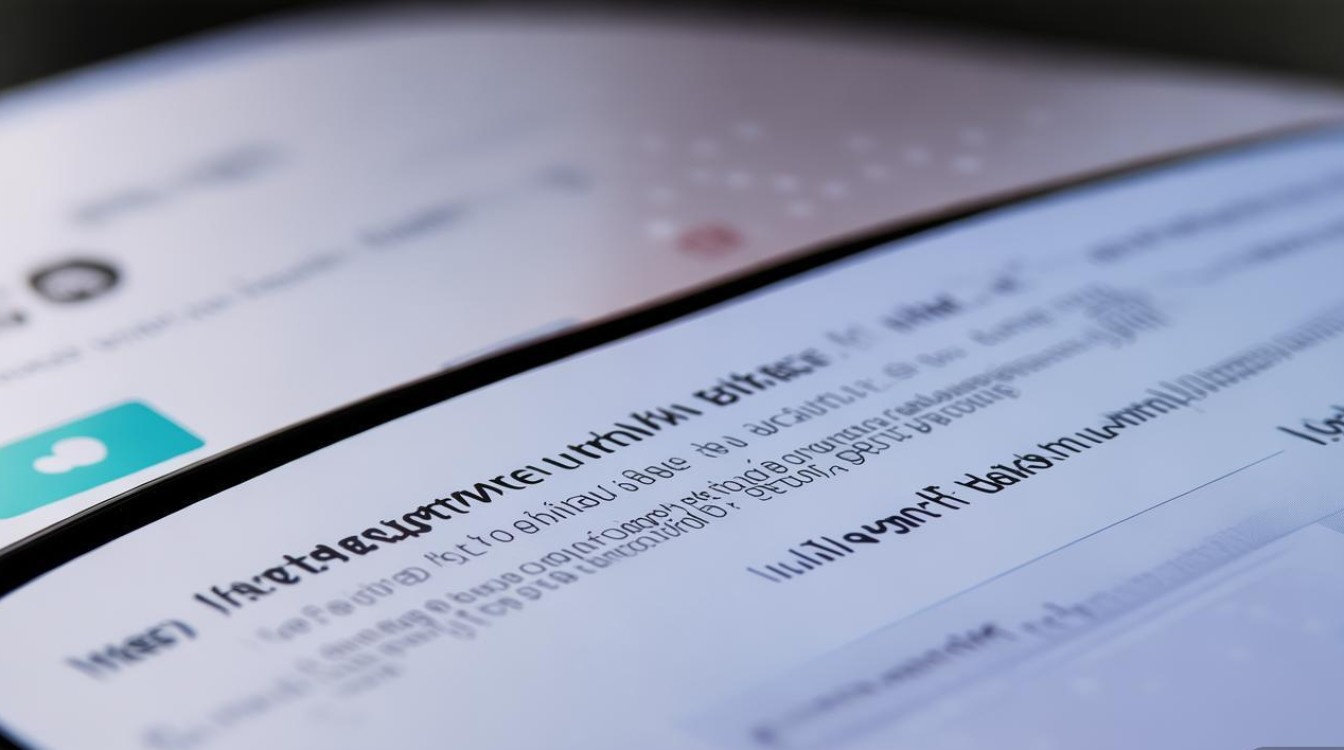
华为手机更改网络模式的方法
华为手机的“网络模式”通常指移动数据网络(4G/5G)的连接模式,用户可根据所在区域的网络覆盖情况手动切换,以优化信号或节省电量。
操作步骤:
- 进入设置界面:在手机桌面找到“设置”图标(齿轮形状),点击进入。
- 找到移动网络选项:向下滑动,选择“移动网络”或“蜂窝网络”(部分机型名称可能略有不同)。
- 进入移动数据选项:点击“移动数据”或“蜂窝数据”,进入子菜单。
- 选择网络模式:在子菜单中找到“首选网络类型”或“网络模式”选项,点击进入。
- 选择目标模式:系统会列出可选的网络模式,常见选项包括:
- 5G/4G/3G/2G自动选择:默认模式,手机根据信号强度自动切换最优网络。
- 4G/3G/2G自动选择:关闭5G,仅使用4G及以下网络。
- 仅5G:强制连接5G网络,若无5G信号则无法使用移动数据(需确保所在区域支持5G)。
- 仅4G:强制使用4G网络,适用于5G信号较弱但需保持稳定连接的场景。
- 3G/2G自动选择:部分老旧机型可能保留此选项,适用于网络覆盖较差的地区。
- 确认保存:选择目标模式后,系统会自动保存并应用设置,此时手机状态栏的网络标识会相应变化。
注意事项:
- 5G开关依赖运营商支持:若选择“仅5G”但当地运营商未开通5G服务,手机将无法连接移动数据。
- 耗电差异:5G网络比4G更耗电,若需延长续航,可选择“4G/3G/2G自动选择”。
- 双卡设置:若手机支持双卡,需分别对两张SIM卡进行网络模式设置,操作路径为“移动网络”→“SIM卡信息”→对应SIM卡的“首选网络类型”。
华为路由器更改网络模式的方法
华为路由器的“网络模式”通常指宽带连接方式(如PPPoE、动态IP、静态IP等),需根据运营商提供的网络类型进行设置。
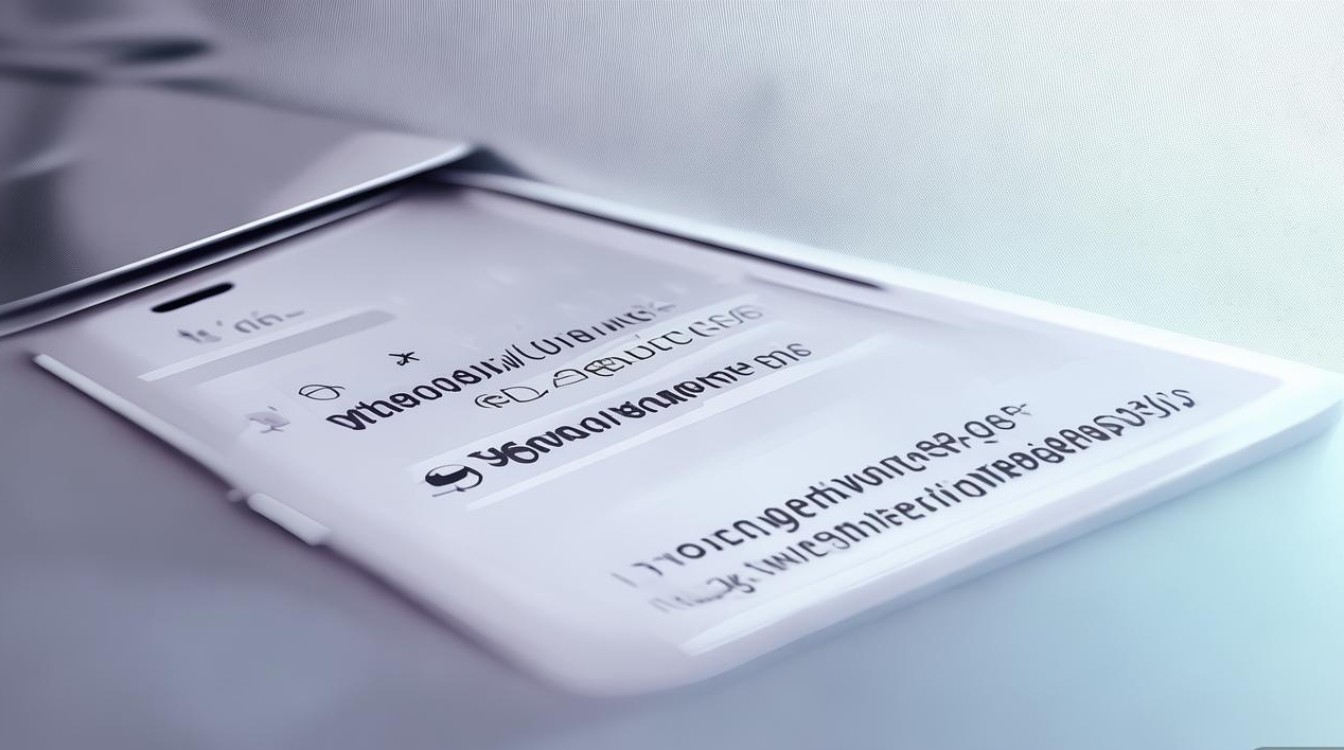
操作步骤:
- 登录路由器管理界面:确保手机或电脑已连接路由器WiFi,打开浏览器,在地址栏输入路由器默认管理地址(如192.168.3.1或192.168.8.1),进入登录页面。
- 输入管理员密码:若首次登录,需使用说明书中的默认密码;若已修改密码,则输入自定义密码。
- 找到网络设置:在管理界面中,选择“高级设置”或“网络设置”,进入WAN口设置(部分机型称为“上网设置”)。
- 选择上网方式:系统会提供多种网络模式,常见选项包括:
- PPPoE拨号:适用于需要输入宽带账号和密码的ADSL或光纤宽带(如中国电信、联通家庭宽带),选择后需填写运营商提供的“用户名”和“密码”,点击“连接”。
- 动态IP(DHCP):适用于自动获取IP地址的网络(如部分公司局域网或小区宽带),选择后路由器会自动从运营商服务器获取IP地址,无需手动配置。
- 静态IP:适用于需要手动配置IP地址、子网掩码、网关、DNS等信息的场景,选择后需填写运营商提供的固定网络参数。
- 自动检测:路由器自动识别运营商的网络类型,适用于不确定上网方式的情况。
- 保存并重启:确认设置无误后,点击“保存”或“连接”,路由器会自动重启并应用新的网络模式。
注意事项:
- 参数准确性:若选择PPPoE或静态IP,需确保运营商提供的账号、密码或IP地址等信息准确无误,否则无法联网。
- 重启路由器:更改网络模式后,建议等待2-3分钟让路由器完全重启,确保设置生效。
- 备份配置:若担心误操作导致设置丢失,可在“系统工具”中备份当前配置,以便恢复。
华为平板更改网络模式的方法
华为平板的网络模式更改方法与手机基本一致,若支持插SIM卡,操作路径为“设置”→“移动网络”→“SIM卡设置”→“首选网络类型”;若仅支持WiFi,则无需更改移动网络模式,但可通过“设置”→“WLAN”切换不同WiFi网络或开启“WiFi+移动数据”智能切换功能。
相关问答FAQs
问题1:更改华为手机网络模式后无法上网怎么办?
解答:首先检查是否选择了错误的模式(如“仅5G”但当地无5G信号),可尝试切换回“自动选择”,确认SIM卡是否欠费或停机,可通过运营商客服核实,若仍无法解决,尝试重启手机或重新插拔SIM卡,若问题持续,可能是手机硬件故障,需联系华为售后检测。
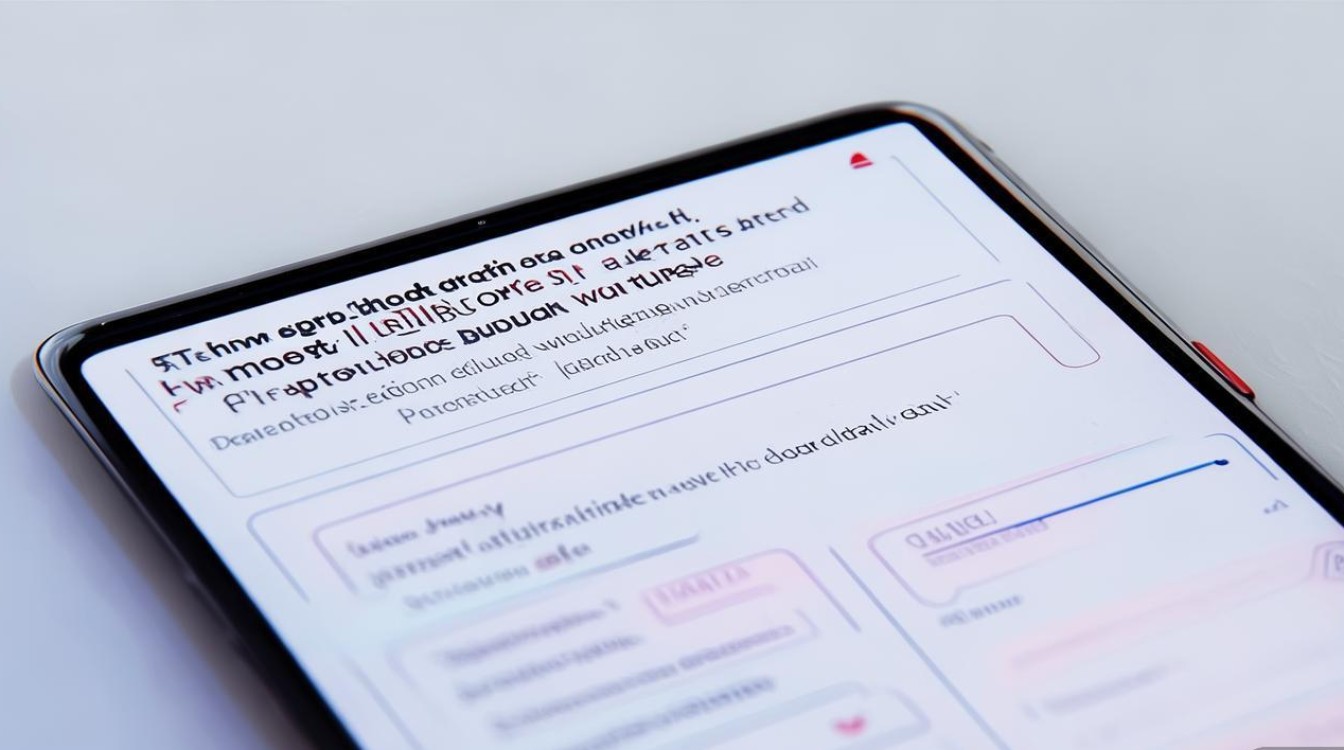
问题2:华为路由器更改网络模式后,WAN口指示灯不亮怎么办?
解答:WAN口指示灯不亮通常表示路由器未成功连接运营商网络,首先检查网线是否插紧(WAN口通常为蓝色或与其他LAN口颜色不同),尝试更换网线或接口,确认选择的上网方式是否正确(如PPPoE账号密码是否输入错误),若使用动态IP但仍无法联网,可联系运营商检查线路是否故障,尝试恢复路由器出厂设置后重新配置。
版权声明:本文由环云手机汇 - 聚焦全球新机与行业动态!发布,如需转载请注明出处。












 冀ICP备2021017634号-5
冀ICP备2021017634号-5
 冀公网安备13062802000102号
冀公网安备13062802000102号